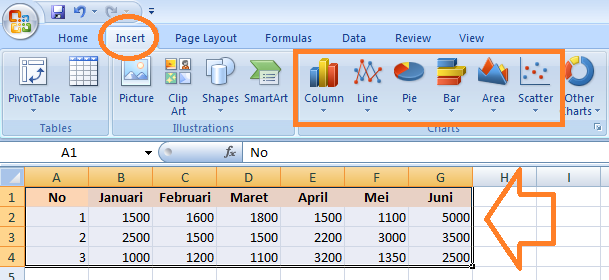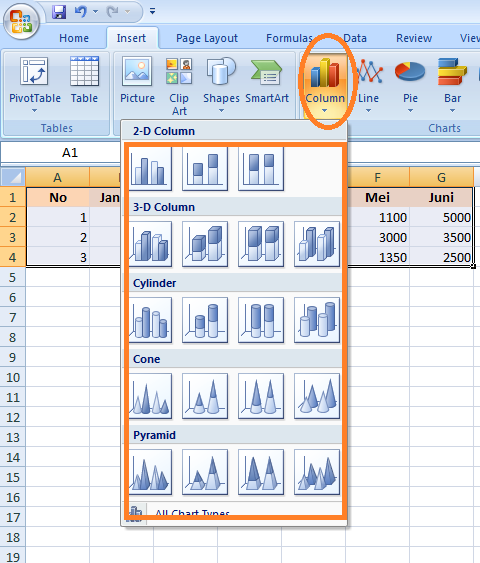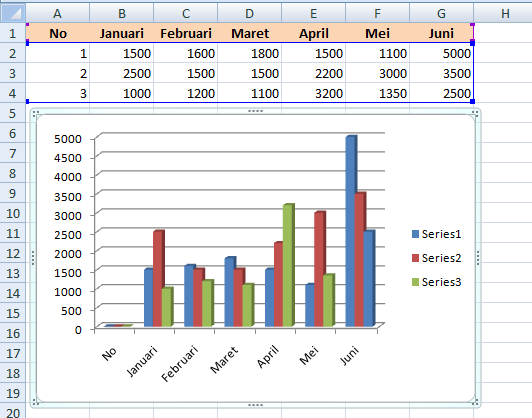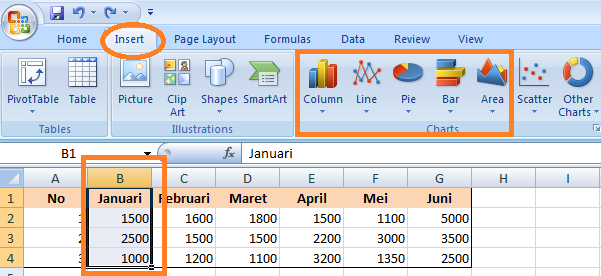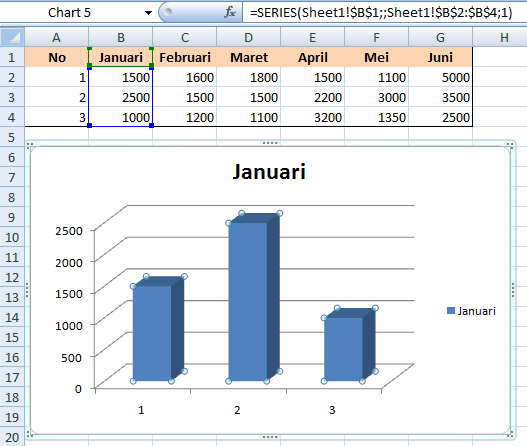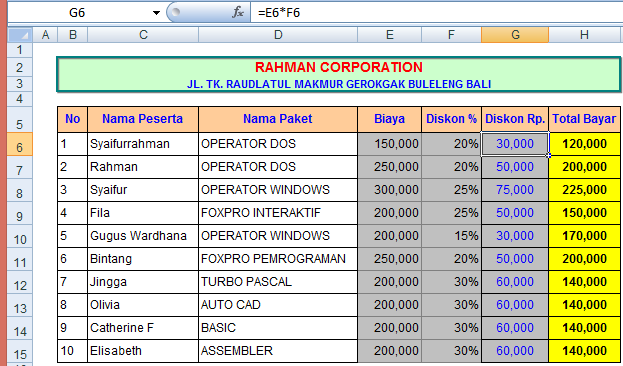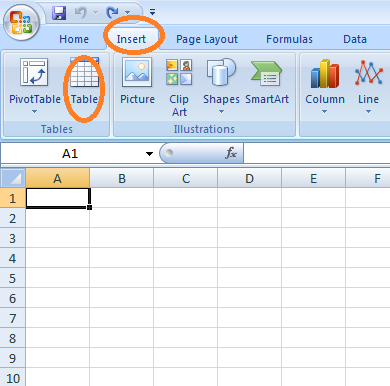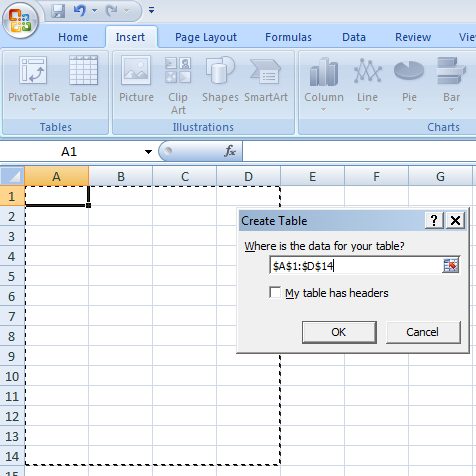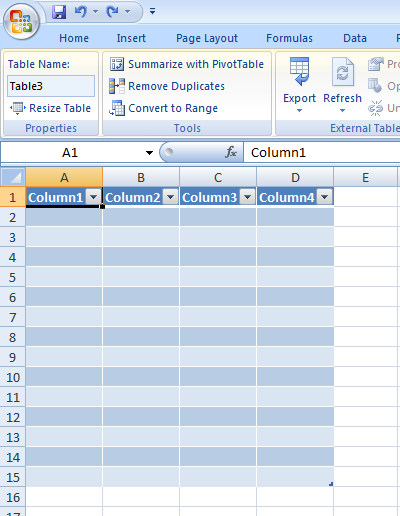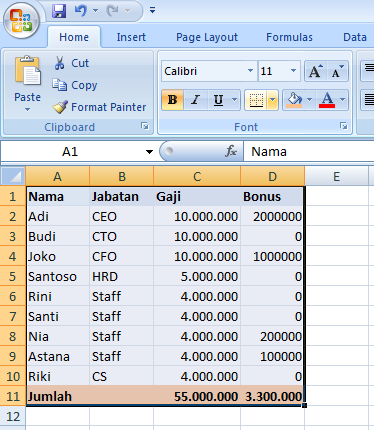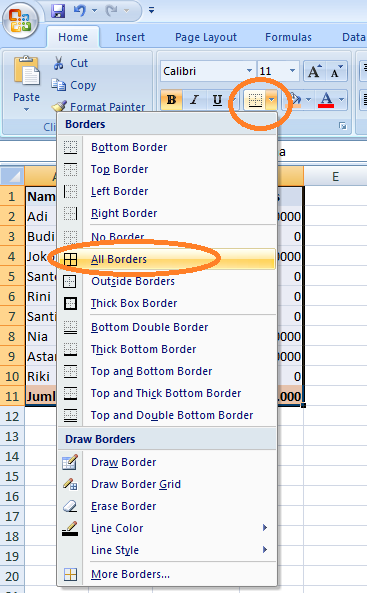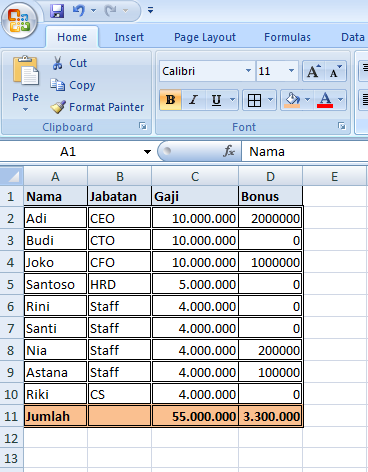Menampilkan Nilai Tertinggi dan Terendah dengan Fungsi DMAX dan Fungsi DMIN
Sinau Komputer Online - Kecanggihan teknologi informasi bisa memberikan lebih banyak kemudahan bagi orang-orang yang mau belajar dan memanfaatkannya dengan baik. salah satunya adalah adanya program
Microsoft Excel yang bisa diaplikasikan untuk mengetahui berbagai jumlah sesuai dengan fungsinya. Salah satu kategori pemanfaatan database dengan Excel adalah dengan adanya fungsi DMAX dan fungsi DMIN. Kedua fungsi ini bisa membantu untuk memeriksa dan menampilkan daftar informasi nilai terbesar dengan fungsi DMAX dan mengetahui nilai terendah dengan fungsi DMIN.
Rumus bentuk penulisan untuk fungsi DMAX adalah:
= DMAX (database, field, criteria)
Database merupakan data yang akan dicari nilainya, field merupakan nilainya, dan criteria adalah kriterianya. Dengan memanfaatkan fungsi DMAX, kita bisa menghitung berapa nilai terbesar pada rekaman yang terdapat di field tertentu yang terdapat pada suatu database yang telah didasarkan pada criteria yang kita butuhkan ataupun inginkan.
Untuk lebih memudahkan Anda dalam memahami tentang penggunaan fungsi DMAX pada Excel, Anda bisa melihat contoh di bawah ini. berikut ini adalah table yang bisa Anda gunakan untuk menemukan nilai gaji tertinggi dari suatu daftar database dengan criteria tertentu yang Anda butuhkan. Langkah pertama adalah Anda beri name box pada sel A3:D20, beri nama data, sedangkan untuk penulisan gaji harus dimulai dan diakhiri dengan memberikan tanda petik dua, kriterianya adalah G3:G4.
Melalui table tersebut, Anda bisa menemukan nilai gaji tertinggi dengan cara mengetikkan rumus pada sel G6:
=DMAX(data,”gaji”,G3:G4)
Anda copy rumus tersebut ke kanan hingga J5 dan ke bawah hingga J8.
Sedangkan untuk rumusan fungsi DMIN adalah:
= DMIN (database, field, criteria)
Sedangkan untuk menghitung dan menampilkan nilai terendah yang kita butuhkan pada criteria dan di field tertentu kita bisa menggunakan fungsi DMIN.
Anda bisa melihat pada function arguments dari fungsi DMIN sebagaimana berikut ini:
Dari gambar tersebut, kita bisa mengetahui bahwa:
Database: yang berisi tentang rentang sel tentang database atau daftar. Database tersebut berisi dengan data yang berhubungan di mana baris informasi tersebut merupakan rekaman dan kolom data merupakan bidang. Baris pertama pada database adalah lebil untuk tiap kolom.
Field: merupakan suatu bagian yang mengidentifikasikan tentang kolom yang akan dipergunakan pada fungsi tersebut.
Criteria: merupakan bagian rentang sel yang berisi tentang syarat yang sudah Anda tentukan.
Untuk lebih memahami tentang pemanfaatan fungsi DMIN, kita bisa menyimak salah satu contohnya berikut ini:
Untuk menampilkan gaji terendah pada sel E19 adalah dengan menggunakan rumus berikut ini:
=DMIN(A5:G13,G5,A18:A19)
A5:G13 merupakan penetuan database, G5 merupakan field, dan A18:A19 adalah criteria yang Anda tentukan
Setelah itu, Anda bisa menghitung hasilnya pada baris selanjutnya dengan cara berikut:
Pertama Anda seleksi dengan cara membuat blok mulai sel A19 hingga E23, kemudian klik menu Data dan pada Data Tools, Anda bisa klik What if Analysis lalu klik Data Table dan akan muncul dialog sebagai berikut ini:
Setelah itu, Anda bisa meletakkan pointer pada Column input cell dan selanjutnya klik sel A19 dan klik OK. Setelah Anda klik OK, maka muncul hasilnya sebagai berikut ini:
Dari beberapa contoh tersebut, Anda akan lebih memahami bagaimana mengaplikasikan
fungsi DMAX dan
fungsi DMIN pada Excel untuk memudahkan Anda dalam menentukan jumlah nilai tertinggi ataupun terendah di suatu database sesuai dengan criteria yang ditentukan.
JikaiIngin bertanya-tanya tentang Komputer atau Excell khusunya silakan kunjungi saja ane punya aku ya, InsyaAllah pasti ane jawab :
Facebook,
Google+
Yang lagi cari-cari kerja kunjungi web sahabat kita :
www.lokerjoblampung.com , semoga bias membantu.